如何看电脑win几 电脑系统怎么看是Windows的哪个版本
更新时间:2023-10-16 10:54:00作者:xtliu
如何看电脑win几,如今在数字化时代,电脑已经成为人们生活中不可或缺的重要工具,随着电脑系统的不断更新与升级,很多人对于自己电脑所使用的Windows版本并不清楚。事实上了解自己电脑的Windows版本对于日常应用和故障排除都非常重要。如何准确地查看电脑使用的Windows版本呢?以下将介绍几种简单有效的方法,帮助您轻松辨别电脑所用的Windows系统。
具体步骤:
1.第一步,我们先点击桌面左下方的Windows图标。或者直接按Windows键。
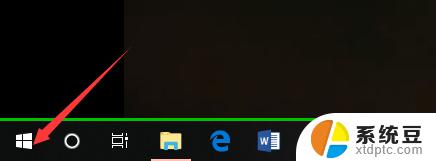
2.然后,我们在如下Windows磁铁界面点击设置图标,进入电脑设置。
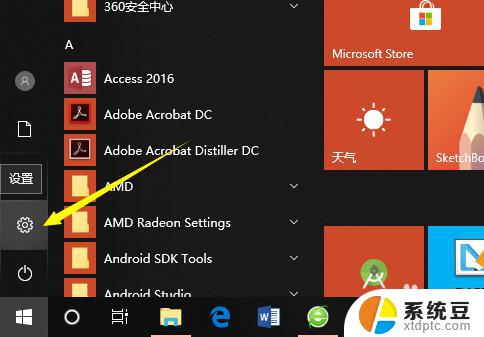
3.在电脑设置界面,点击第一个设置,也就是系统设置。
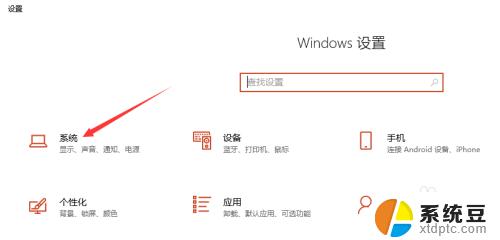
4.然后,在系统设置界面左侧选择栏,我们先点击最后面的一个选项,也就是关于。
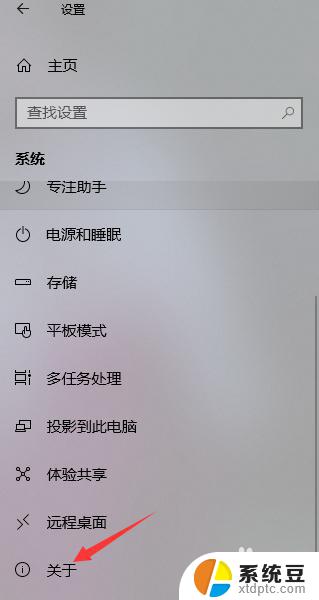
5.这样,在如下界面。我们就可以看到当前的Windows版本了,就可以知道是Windows几了。

6.其实,我们可以通过电脑系统的一些图标以及一些特征来判断Windows系统。如下。
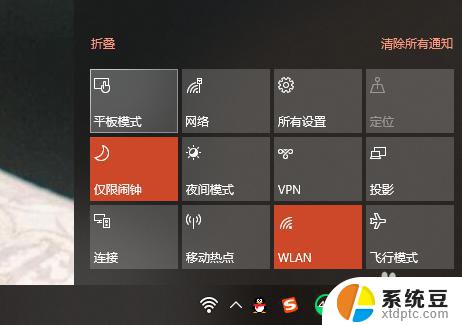
以上就是关于如何检查电脑的Windows版本的全部内容,如果您遇到相同的问题,可以按照以上步骤解决。
如何看电脑win几 电脑系统怎么看是Windows的哪个版本相关教程
- 电脑怎么看windows是几 电脑系统是Windows几怎么判断
- 怎样查看自己电脑是windows几 电脑系统怎么判断是Windows几
- 怎么看计算机是windows几 如何确定自己电脑是Windows几版本
- 怎么查看自己是window几 如何确定自己的电脑是Windows几版本
- 怎么看电脑几位系统 怎样确定电脑是32位还是64位的
- 如何查看电脑的系统版本 查看Windows系统版本的步骤
- 如何查看自己电脑是什么系统 怎么知道电脑是什么系统
- 怎么看电脑是否激活windows 如何查看Windows 10是否已成功激活
- 怎么查看电脑固态硬盘是哪个 怎么查看自己的固态硬盘是哪个盘符
- 如何看电脑系统多少位 怎么查看电脑的系统是32位还是64位
- 美版iphone12pro和国版有什么区别 iphone12pro美版和国行的配置差异
- 怎么关闭百度的无痕浏览 取消百度浏览器无痕浏览的方法
- 查询连接的wifi密码 电脑上查看WIFI密码步骤
- qq输入法符号怎么打 QQ拼音输入法如何打出颜文字
- 电脑屏幕如何锁屏快捷键 电脑锁屏的快捷键是什么
- 打印机脱机如何解决 打印机脱机显示怎么办
电脑教程推荐